▷ Как добавлять файлы в Zip-архивы в Windows 10 ◁
В операционной системе Windows уже давно присутствует встроенная утилита сжатия или zip. Утилита zip позволяет создавать zip-файлы путем объединения нескольких файлов, а также распаковывать zip-файлы.
Сжатые или заархивированные файлы занимают меньше места. Тем не менее, вы не сможете получить много места для хранения при сжатии некоторых типов файлов. Например, вы не сможете освободить много места при создании сжатого файла, включив в него файлы JPEG, поскольку файлы изображений JPEG уже сильно сжаты.
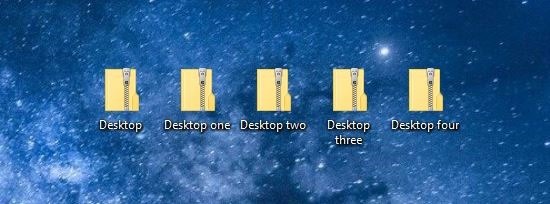
В Windows 10 и более ранних версиях вы можете легко создать сжатый файл, выбрав файлы, щелкнув их правой кнопкой мыши, нажав «Отправить», а затем выбрав параметр «Сжатая папка (в архиве)». Сжатый файл будет создан в том же месте, где находятся исходные файлы.
Что делать, если вы хотите добавить файл к уже сжатому файлу? Например, вы только что создали zip-файл, содержащий несколько фотографий из отпуска, но забыли выбрать одну из важных фотографий.
Конечно, вы распаковываете zip-файл, а затем создаете новый zip-файл, включающий все нужные файлы. Но есть лучший способ добавить файлы в уже сжатый файл.
Добавляйте файлы в zip-архивы в Windows 10
Вот как добавить файлы в архив в Windows 10 и более ранних версиях Windows.
Обратите внимание, что этот метод отлично работает с zip-файлами, созданными с помощью сторонних утилит, таких как популярная утилита 7-Zip.
Пасо 1: Чтобы добавить файл в zip-файл, просто перетащите файл, который вы хотите добавить в zip-файл, чтобы включить его в zip-файл. Так просто! Это приведет только к добавлению копии сжатого файла в zip-файл, не затрагивая исходный файл.
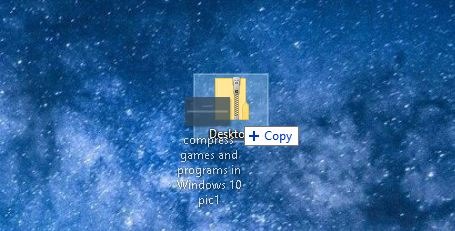
Удивительно, но большинство пользователей ПК не знают об этом методе! Тот же метод можно использовать для перемещения файлов в папку в операционной системе Windows.
Если вы хотите заблокировать zip-файл паролем, прочтите нашу статью о том, как создавать zip-файлы, защищенные паролем, в статье Windows 10.